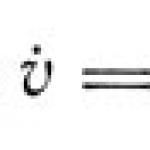Mtandao ni muhimu na hatari kwa wakati mmoja, haswa ikiwa watoto hutumia. Hakika, kwenye mtandao unaweza kupata sio habari muhimu tu, lakini nyingi mbaya, zenye madhara na "sio za kitoto". Ili kumlinda mtoto wako kutokana na haya yote, tumia programu maalum.
Jinsi ya kuweka vidhibiti vya wazazi kwenye Android
Uwepo wa vidonge na smartphones kwa watoto katika wakati wetu sio kawaida. Kimsingi, hizi ni vifaa kulingana na Android OS. Gadgets hizi huchukua mtoto, lakini bado wazazi wanapaswa kufikiria juu ya madhumuni ambayo anaitumia.
Ili kumzuia mtoto wako kutembelea tovuti zisizohitajika, sakinisha vidhibiti vya wazazi kwenye kifaa. Jinsi ya kufanya hivyo, utajifunza kutoka kwa makala yetu.
Vidhibiti vya Wazazi vya Android vilivyojumuishwa
Mfumo wa Android na programu zilizojengewa ndani kutoka Google hazina vipengele vingi vya udhibiti wa wazazi. Lakini bado, kitu kinaweza kusanidiwa bila kutumia programu za mtu wa tatu.
Inafaa kujua: eneo la chaguzi limeonyeshwa kwa Android safi. Kwenye kompyuta kibao zilizo na vizindua vyao wenyewe, mipangilio inaweza kuwa katika sehemu tofauti na sehemu, kwa mfano, katika sehemu ya "Advanced".
Kwa watoto wadogo - kuzuia katika maombi
Kazi ya "Funga kwenye programu" inafanya uwezekano wa kuendesha programu moja kwenye skrini kamili na inakataza kubadili programu nyingine yoyote au "desktop" ya Android.

Ili kuwezesha vipengele hivi, fuata hatua hizi:
- fungua Mipangilio, nenda kwa Usalama, na kisha Kufunga Programu;
- endesha chaguo (baada ya kusoma hapo awali juu ya matumizi yake);
- endesha programu inayotaka na ubonyeze kitufe cha "Vinjari" (mraba), buruta programu tumizi kidogo na ubofye picha ya "Pini".

Kwa hivyo, matumizi ya Android yatatumika tu kwa programu hii hadi utakapoondoa kufuli. Ili kufanya hivyo, bofya na ushikilie vifungo vya "Nyuma" na "Vinjari".
Udhibiti wa wazazi katika Duka la Google Play
Soko la Google Play hukuruhusu kuweka vidhibiti vya wazazi ili kuzuia usakinishaji na ununuzi wa programu.
- bonyeza kitufe cha "Menyu" kwenye Soko la Google Play na uende kwenye mipangilio;
- fungua kichupo cha "Udhibiti wa Wazazi", fungua punch kwenye nafasi ya "On", na uingize msimbo wako wa siri;

- kuweka vikwazo juu ya kuchuja michezo na maombi, sinema na muziki kwa umri;
- ili ununuzi unaolipwa wa programu usifanywe bila kuingiza nenosiri la akaunti ya Google kwenye mipangilio ya Soko la Google Play, tumia sehemu ya "Uthibitishaji unaponunua".

Udhibiti wa Wazazi kwenye YouTube
Shukrani kwa mipangilio fulani, unaweza kuzuia utazamaji wa video za YouTube kwa watoto. Katika programu yenyewe, bofya kwenye kifungo cha menyu, nenda kwenye "Mipangilio", nenda kwenye sehemu ya "Jumla" na uamsha kipengee cha "Mode salama".
Kuna programu kutoka Google "YouTube kwa ajili ya watoto" katika Google Play, vigezo vya vizuizi tayari vimewekwa hapa na huwezi kuzima.
Watumiaji
Android hukuruhusu kuunda jozi ya akaunti za watumiaji. Ili kufanya hivyo, nenda kwa "Mipangilio", na kisha kwa "Watumiaji".

Kwa ujumla (mbali na wasifu uliozuiliwa, ambao ni nadra), haiwezekani kuweka vikwazo kwa mtumiaji wa pili, lakini bado kazi inaweza kuja kwa manufaa:
- Mipangilio ya programu imehifadhiwa tofauti kwa kila mtumiaji. Kwa wewe mwenyewe, huwezi kuweka mipangilio ya udhibiti wa wazazi, lakini tu kuweka nenosiri. Mtoto katika kesi hii atakuwa na upatikanaji wa kifaa tu kupitia mtumiaji wa pili.
- Nywila zote, misimbo na data ya malipo huhifadhiwa kando kwa watumiaji tofauti.
Ni muhimu kujua! Unapotumia akaunti nyingi, usakinishaji na uondoaji wa programu huonyeshwa katika akaunti zote za Android.
Wasifu wa watumiaji wenye vikwazo kwenye Android
Kipengele cha kuunda wasifu uliozuiliwa kimekuwapo kwa muda mrefu, lakini kwa sababu fulani hakijajulikana na kinapatikana tu kwenye vidonge vingine. Simu mahiri hazina kipengele hiki.
Unaweza kupata chaguo hili kwa kwenda kwa "Mipangilio", kisha uchague "Watumiaji", nenda kwa "Ongeza Mtumiaji\Profaili" na "Wasifu Uliozuiliwa". Ikiwa uundaji wa wasifu utaanza mara moja wakati wa kusanidi, kifaa chako hakina kipengele cha kizuizi cha wasifu.

Programu za Wahusika Wengine za Kudhibiti Wazazi kwenye Android
Hivi karibuni, kazi ya udhibiti wa wazazi imekuwa katika mahitaji, lakini zana za Android bado hazitoshi. Ili kufanya hivyo, kuna programu nyingi za udhibiti wa wazazi kwenye Soko la Google Play.
Muda wa Skrini ya Kudhibiti Wazazi
Programu ina interface ya Kirusi na ni maarufu kati ya watumiaji.
Vipengele vya programu vinapatikana bila malipo kwa wiki mbili tu. Baada ya kipindi hiki, chaguzi za msingi pekee zinabaki zinapatikana, ambazo ni mdogo kwa historia ya maeneo ya kuvinjari kwenye mtandao.

Udhibiti wa wazazi kutoka kwa wauzaji wa antivirus
Unaweza kudhibiti matumizi ya vifaa vya Android kwa usaidizi wa programu maalum za kingavirusi ambazo tayari zinaweza kusakinishwa kwa chaguomsingi, kama vile F-Secure SAFE na Quick Heal Total Security.
Kwa ulinzi wa ziada, kuna maombi tofauti kutoka kwa waundaji wa programu za antivirus. Sakinisha muuzaji wa kizuia virusi, na uweke kikomo upakuaji wa programu hasidi, ili ujiepushe na matatizo.
Watoto salama wa Kaspersky
Toleo la bure la programu kwa watumiaji wanaozungumza Kirusi. Programu inasaidia kazi nyingi muhimu: kuzuia programu, tovuti, kufuatilia matumizi ya smartphone na kibao, kupunguza muda wa uendeshaji.
Kwa ada ya ziada, unaweza kutumia kazi zingine: kuamua eneo, kufuatilia shughuli za VK, simu za ufuatiliaji na ujumbe.
Ili kudhibiti matumizi ya kifaa na mtoto, toleo la bure la programu ni la kutosha.

Kusakinisha programu hii kwenye kifaa kinachotumiwa na mtoto kutakuruhusu kufanya yafuatayo: kuweka kikomo cha umri, kutaja jina la mtoto, kufungua akaunti ya mzazi, kuweka ruhusa maalum za Android ambazo zitakuruhusu kudhibiti vifaa na kukataza uondoaji wa kifaa. programu.
Kufunga programu kwenye smartphone ya mzazi itasaidia kufuatilia shughuli za watoto kwenye mtandao na kuanzisha sheria za uendeshaji wa programu, mtandao na vifaa vingine.

Ukiwa umeunganishwa kwenye Mtandao kwenye simu ya mtoto, unaweza kudhibiti shughuli zake ukitumia kifaa cha mzazi. Kwa kufanya mabadiliko fulani, wazazi wanaweza kuwalinda watoto wao dhidi ya kutembelea tovuti zisizofaa.
Udhibiti wa wazazi wa Norton wa Familia (Symantec)
Programu itasaidia kumlinda mtoto wako kutokana na kutembelea tovuti zisizohitajika kwenye mtandao, na pia kutambua vitisho kwa wakati, kabla ya kuwa tatizo.
Pia itakuruhusu kufanya mambo yafuatayo:
- Fuatilia matumizi ya mtandao. Wazazi daima watakuwa na ufahamu wa tovuti ambazo mtoto wao ametembelea, kuzuia tovuti hatari.
- Kudhibiti matumizi ya programu. Utajifunza kuhusu michezo ambayo watoto wamepakua kutoka kwa Mtandao, na unaweza kuifanya ipatikane kwa matumizi tu ambayo unaona inafaa. Pia utapata taarifa zote kuhusu tovuti ambazo watoto hutembelea mara nyingi.
- Tazama funguo. Kwa kukagua misemo kuu ambayo imeingizwa ili kutafuta habari, mzazi ataweza kujua ni nini mtoto wake anavutiwa nacho.

Kwa msaada wa programu, unaweza kuwafundisha watoto kutumia simu zao kwa busara na kuchuja habari zisizo za lazima. Hili linawezekana kutokana na kuweka mipaka ya muda katika matumizi ya mtandao.
Wazazi wanaweza kuweka vikomo vya muda au kuweka ratiba ya kutumia kifaa kwa madhumuni yao wenyewe. Pia utaweza kupokea barua za taarifa kwa barua-pepe au kwa tovuti ya mzazi kuhusu shughuli za watoto wako.
Ukiwa na Norton Family, unaweza kukuza tabia nzuri za mtandaoni kwa mtoto wako. Mfundishe mtoto wako kutumia wavu kwa usalama. Mweleze kwamba sio tovuti zote zinazofaa na hubeba habari nzuri. Ukigundua kwamba mtoto alijaribu kufikia tovuti iliyopigwa marufuku, eleza kwa nini haipaswi kutembelewa.
Shukrani kwa ufuatiliaji wa vyombo vya habari, unaweza kujua hasa video ambazo watoto walitazama, na ikiwa hupendi kitu, kwanza jadili kile ulichotazama, na kisha uzuie upatikanaji wa tovuti.
Norton Family itakuruhusu kumfundisha mtoto wako kuwasiliana kwa usalama kwa kutumia SMS na kumlinda dhidi ya mishtuko isiyo ya lazima. Pia, unaweza kujua mahali watoto wako walipo kutokana na programu ya kufuatilia.
Udhibiti wa Wazazi wa Bitdefender
Itasaidia kuwalinda watoto dhidi ya athari mbaya za Wavuti ya Ulimwenguni Pote kwa kuzuia kutembelea tovuti na muda unaotumika kuzitembelea.

Pande chanya:
- Multifunctionality (sio tu kuzuia tovuti hufanyika, lakini pia logi ya kutembelea mitandao ya kijamii huwekwa);
- Programu hiyo inafanya kazi kwenye PC, simu za rununu na kompyuta kibao kama vile Android;
- Toleo la rununu la programu hukuruhusu kufuatilia eneo la mtoto.
Pande hasi:
- Uendeshaji wa shareware, baada ya siku tisini unapaswa kulipa pesa kwa matumizi zaidi.
- Hakuna ujanibishaji wa Kirusi.
Programu za Kudhibiti Wazazi Nje ya Mtandao
Ukiwa na programu ya udhibiti wa wazazi nje ya mtandao, utajua kila wakati mtoto wako alipo, anachofanya, anachopenda ni nini, na kwa nini anahitaji ufikiaji wa mtandao hata kidogo.
Udhibiti wa Wazazi wa SafeKiddo
Rahisi kutumia maombi. Ufungaji unafanyika moja kwa moja. Kiolesura ni wazi na unaweza kuisimamia intuitively.
Programu hiyo inafaa kwa vifaa vya Android na Iphone. Maombi hufanya kazi katika hali ya kawaida, inaruhusu wazazi kudhibiti matumizi ya mtandao na watoto.

Kazi kuu:
- utafutaji salama wakati wa kutumia vivinjari vyote;
- kuanzisha kuzuia tovuti;
- udhibiti wa upatikanaji wa tovuti;
- usimamizi wa mipangilio;
- kuweka kikomo juu ya matumizi ya gadget;
- kurekebisha shughuli za mtoto kwenye mtandao;
- udhibiti wa vifaa kwa wakati halisi;
- kupunguza matumizi ya tovuti zilizopigwa marufuku.
Kwa msaada wa programu, unaweza kudhibiti kwa urahisi vifaa vya watoto kadhaa mara moja kwa mapenzi, kwa kutumia mipangilio ya mtu binafsi kwa kila mmoja wao.
Udhibiti wa Wazazi wa Eneo la Watoto
Programu inahitajika miongoni mwa watumiaji na ina ukadiriaji wa juu kati ya programu zinazowasilishwa kwenye Google Play. Eneo la Watoto tayari linatumiwa na wazazi 500,000.
Pakua na endesha programu, inaweza kufanywa kwa sekunde chache tu.
- tengeneza wasifu na uchague tovuti salama kwa mtoto wako;
- kuweka kikomo, na unaweza kupunguza matumizi ya gadget na mtoto wako;
- weka Ukuta kwenye skrini, ambayo mtoto atachagua mwenyewe;
- weka nenosiri kwenye kifaa chako na unaweza kukizuia kutokana na matumizi yasiyotakikana.
Baada ya kufunga Eneo la Watoto, programu huanza kufuatilia daima kifaa ambacho mtoto hutumia. Ikiwa anatumia tovuti zilizopigwa marufuku, programu itawazuia.

Kazi kuu:
- kuzuia upatikanaji wa tovuti zisizohitajika;
- kuweka kikomo juu ya matumizi ya kifaa;
- kuzuia ununuzi;
- kuzuia kutazama video zisizo za watoto;
- kuzuia upatikanaji wa mitandao ya kijamii;
- kuzuia tena kifaa baada ya kuanza upya;
- kuzuia kuondolewa kwa programu zilizowekwa kwenye kifaa;
- ulinzi wa mawasiliano na mipangilio kutoka kwa upya na kufuta;
- ulinzi wa data ya kibinafsi kutoka kwa macho ya nje;
Vipengele vya ziada:
- uwezo wa kuunda profaili nyingi, kwa mfano, kwa kila mtoto tofauti au kwa kila programu;
- kuhesabu, mtoto ataweza kuona ni saa ngapi iliyobaki kwa mchezo;
- kwa kila wasifu wa mtu binafsi, unaweza kuweka Ukuta wako;
- Kufungua Papo hapo kutawawezesha wazazi kupokea simu zinazoingia wakati wa kufunga.
Hasara:
- Hakuna tafsiri katika Kirusi.
- Mpango huo umeundwa mahsusi kukidhi matakwa yote ya wazazi. Eneo la Watoto halina vipengele vya ziada, jitihada zote zinalenga kuweka vizuizi kwa burudani isiyo ya lazima.
- Programu inafanya kazi vizuri kwenye vifaa vyote, jambo kuu ni kwamba wanafanya kazi kwa misingi ya Android.
- Hakuna chochote ngumu katika kusimamia programu, imeundwa mahsusi kuwa rahisi kushughulikia. Utakuwa na uwezo wa kudhibiti vifaa vya si tu watoto wadogo, lakini pia vijana.
Wakati wa kuchagua mpango wa udhibiti wa wazazi, hakikisha kujijulisha na uwezo wake. Pia fikiria umri wa mtoto.
Ili kuelewa ni nini hasa unataka kuzuia ufikiaji, kagua historia ya tovuti za kutembelea, na utaelewa mara moja kile kinachohitajika kuzuiwa.
Maagizo
Pata menyu ya Mwanzo kwenye eneo-kazi la kompyuta yako. Fungua. Katika orodha ya huduma zinazoonekana, chagua "Jopo la Kudhibiti". Ndani ya folda hii, pata amri ya "Chaguzi za Mtandao". Inawajibika kwa mabadiliko yoyote katika mipangilio ya onyesho na unganisho kwenye mtandao wa ndani wa Mtandao. Bofya ikoni ili kuanza huduma hii. Dirisha ndogo mpya itaonekana, ambayo juu yake kuna tabo mbalimbali zinazohusika na kazi za jumla, mipangilio ya usalama, faragha, uunganisho wa Intaneti, usanidi wa ziada na, bila shaka, kwa maudhui ya habari zinazoingia. Nenda kwenye kichupo kinachofaa kinachoitwa "Yaliyomo". Katika sehemu ya juu ya "Kizuizi cha Ufikiaji", bofya kitufe cha "Wezesha".
Katika uwanja wa chini "Kizuizi cha ufikiaji" nenda kwenye kichupo cha "Kategoria za umri". Orodha ya amri itaonekana, ambayo chagua kategoria unayohitaji kutazama viwango vya ukadiriaji. Kwa urahisi wa amri za kutazama, tumia kitelezi kinachosonga upande wa kulia. Kisha, amua ni taarifa gani ya kuruhusu watoto kuona, na nini cha kukataza kuonyesha. Kategoria unazochagua zinaweza kuwa tofauti sana. Hapa ni wachache tu wao - "Mfano mbaya kwa", "Kamari picha", "Maudhui ya ngono", "Sigara", "Mwili uchi", nk. Kabla ya kufunga kwenye kikundi fulani, soma kwa makini vidokezo hapa chini. Hii itasaidia kuamua kwa usahihi kiwango cha kizuizi cha habari.
Katika sehemu inayofuata "Tovuti zinazoruhusiwa" unaweza kuondoa baadhi ya rasilimali kutoka kwenye "orodha nyeusi" ya tovuti zako. Kabla ya kufanya hivyo, hakikisha kwamba maandishi, picha, uhuishaji, vifaa vya sauti na video vilivyomo kwenye tovuti ni salama. Weka URL za tovuti maalum unazoamini. Hatua inayofuata ni kubofya kichupo cha Jumla. Katika sehemu ya juu ya Chaguo za Mtumiaji, ondoa uteuzi kwenye kisanduku karibu na "Watumiaji wanaweza kutazama tovuti ambazo hazina ukadiriaji." Ifuatayo, chagua kisanduku karibu na "Ruhusu ingizo la nenosiri ili kutazama tovuti zilizowekewa vikwazo." Baada ya kuchagua kitengo hiki, weka nenosiri. Itafanya kazi ya upatikanaji wa huduma hii. Hakuna mtu mwingine ataweza kubadilisha na kuzima mipangilio isipokuwa wewe.
Kumbuka
Ili kuwezesha Udhibiti wa Wazazi katika Windows 7, unahitaji kwenda kwenye kipengee cha Jopo la Kudhibiti la jina moja (kupitia orodha ya Mwanzo). Hapa unachagua wasifu wa mtumiaji ambao mtoto wako anafanya kazi: ni kwa ajili yake kwamba sasa unaweka vikwazo? ikiwa una wasifu mmoja, basi unahitaji kuunda wasifu maalum (akaunti) kwa mtoto.
"Udhibiti wa wazazi" umeundwa kulinda mtu, mara nyingi mtoto, kutokana na athari mbaya ya mtandao, michezo, nk. Ili kufikia lengo hili, idadi ya sheria na hatua mbalimbali zinatarajiwa. Ni muhimu kuzingatia kwamba kwa "udhibiti wa wazazi" unahitaji kufunga programu maalum au kutumia programu iliyojengwa. Kusudi kuu la programu hiyo ni kufanya kuwa haiwezekani kwa watoto kutembelea tovuti za watu wazima, na pia kupunguza muda wao kwenye kompyuta.
Udhibiti amilifu na wa kupita kiasi
Hebu tuangalie kila aina kwa undani. Passive "udhibiti wa wazazi" ina maana kupunguza muda wa kutumia kompyuta binafsi. Kwa mfano, siku za wiki unaweza kuweka muda kutoka 17-00 hadi 19-00, na mwishoni mwa wiki - kutoka 12-00 hadi 20-00. Kwa hivyo, kwa wakati huu tu mtu ataweza kutumia kifaa hiki. Kwa kuongeza, passive "udhibiti wa wazazi" kwenye kompyuta inakuwezesha kuzuia upatikanaji wa programu fulani. Wakati mwingine ni mantiki kuzuia huduma hizo tu ambazo mtoto anaweza kutumia. Mbali na yote hapo juu, unaweza kuweka kikomo kwenye michezo. Kwa mfano, programu fulani inaweza kufunguliwa si zaidi ya saa 2 kwa siku. Njia tulivu ya ulinzi hutoa marufuku ya kutembelea rasilimali fulani za mtandao.
Kuhusu "udhibiti wa wazazi" unaofanya kazi, basi kila kitu ni tofauti. Kazi yake kuu ni kufuatilia vitendo vyote vya mtoto kwa wakati halisi. Njia hii inatekelezwa kwa urahisi kabisa - kwa kufunga programu muhimu. Unaweza kudhibiti faili zilizopakuliwa kwa Kompyuta yako, na pia kufuatilia barua pepe na mengi zaidi. Yote hii inakuwezesha kuhakikisha kwamba "udhibiti wa wazazi" kwenye kompyuta hufanya kazi kweli na ina maana. Sasa tutaangalia kwa undani jinsi hii inavyofanya kazi, na ikiwa ni muhimu kwa njia hii kulinda mtoto wako kutokana na madhara mabaya ya mtandao na kompyuta kwa ujumla.
Mbinu za vizuizi vya ufikiaji
Kuna njia kadhaa za kuzuia matumizi ya rasilimali fulani, michezo, nk. Hebu tuangalie kila mmoja wao.
Njia inayofaa zaidi ni kuunda kiotomati hifadhidata ambayo programu itafanya kazi nayo. Kwa maneno rahisi, matumizi yenyewe huamua wapi unaweza kwenda na wapi sio. Ili kufanya hivyo, kuna vichungi vilivyojengwa ambavyo vinafuatilia mtiririko wa habari. Mara nyingi orodha ya tovuti zilizopigwa marufuku inasasishwa moja kwa moja, lakini ikiwa hii haifanyika, basi unahitaji kufanya kila kitu kwa mikono.

Kuna njia nyingine. Kwa kweli, ni ngumu sana, lakini inafanya kazi 100%. Kiini chake kiko katika ukweli kwamba orodha "nyeupe" ya tovuti imeundwa ambayo hakuna marufuku. Kitu chochote ambacho hakijajumuishwa kwenye orodha hii kimezuiwa. Faida ya njia hii ni kwamba hauitaji kufunga tovuti za watu wazima, fanya kazi na hifadhidata, nk. Kwa upande mwingine, mtoto hawezi kutembelea portal muhimu, kwani hatakuwa kwenye orodha "nyeupe". Kukubaliana, kuunda hifadhidata ambayo ina tovuti zote muhimu ni ngumu sana. Kimsingi, karibu mpango wowote unaweza kushughulikia uundaji wa orodha "nyeupe". "Udhibiti wa wazazi" wa aina hii ni mzuri sana. Hata hivyo, yeye ni mkali sana.
Jinsi ya kusakinisha Udhibiti wa Wazazi wa CPC
Programu inayoitwa Udhibiti wa Wazazi wa Crawler ni maarufu sana kwa sababu ya utendakazi wake mpana. Maoni juu yake ni chanya tu. Programu hii ni bure kabisa, kwa hivyo mtu yeyote anaweza kuipakua na kuisakinisha. Kila kitu ni rahisi sana hapa. Kwanza kabisa, unahitaji kujiandikisha na kuonyesha barua pepe yako ambayo nenosiri litatumwa. Kwa sehemu kubwa, usimamizi unafanywa kwa kutumia akaunti. Mpango "udhibiti wa wazazi" hutoa hatua 5 za ulinzi kutoka kwa habari zisizohitajika.
Ngazi ya kwanza (kwa watoto chini ya umri wa miaka 10) inahusisha kufanya kazi kwenye kompyuta kwa saa kadhaa kwa siku. Wakati huo huo, maeneo ya watu wazima, maneno ya kuapa, nk yanazuiwa. Ngazi ya pili na ya tatu inakuwezesha kutumia PC kwa muda mrefu, lakini kutazama tovuti za ponografia pia ni marufuku. Katika hatua ya nne, vikwazo vya mfumo hupotea kabisa. Kompyuta inaweza kutumika kwa muda mrefu, lakini sio usiku. Tovuti za watu wazima ni marufuku. Ngazi ya tano, kama ilivyoonyeshwa katika hakiki, haina maana, kwani inakataza tu matumizi ya PC usiku.
Inashauriwa kuwasha Njia ya Upelelezi, ambayo, ingawa haikatazi chochote, inakumbuka kila kitu. Ripoti hiyo ina maelezo mengi na mtoto hana idhini ya kuifikia. Utaweza kuona tovuti ambazo mtoto wako anatembelea, na, ikiwa ni lazima, kufanya mazungumzo ya elimu. Njia badala ya kihafidhina, lakini inapendekezwa. Kwa hivyo tuligundua ni nini na jinsi ya kuweka "udhibiti wa wazazi" katika matumizi ya CPC. Endelea.
Jinsi ya kulemaza "udhibiti wa wazazi"

Inatokea kwamba aina mbalimbali za vikwazo zinahitajika kuondolewa. Katika hali nyingi, hakuna matatizo. Mara nyingi, wazazi husahau nenosiri, lakini si vigumu kuipata. Kwa kufanya hivyo, unahitaji kupokea barua inayofanana kwa barua, ambapo taarifa ambayo imeanguka nje ya kumbukumbu itaonyeshwa.
Usisahau kwamba lazima uingie kama msimamizi, vinginevyo hutaweza kuondoa udhibiti wa wazazi. Nakala hii imekusudiwa, badala yake, kwa watu wazima, na sio kwa watoto, kwani hatutazingatia jinsi ya kuzima "udhibiti wa wazazi", au tuseme, kuibadilisha au kuipita. Ukweli ni kwamba watoto wetu mara nyingi sio wajinga na hawajui kidogo, na wakati mwingine zaidi, kuliko sisi.
Wakati mwingine hufanya yafuatayo. Wanaleta programu inayoitwa Punto Switcher kwenye kadi ya flash. Sakinisha, uiondoe kutoka kwa michakato na uzima sauti, na pia uwashe ukataji miti. Unapoweka nenosiri, linarekodiwa na kijana wako anaweza kulikwepa kwa urahisi. Ili kuzuia hili kutokea, unahitaji kukataza ufungaji wa programu za tatu. Inashauriwa kuzuia uwezekano wa kuunganisha vifaa vya nje (diski ngumu, gari la flash, nk). Kumbuka kwamba unapaswa daima kutoka kwa akaunti ya msimamizi, vinginevyo watoto wanaweza kuchukua faida yake.
Muhtasari wa kina wa mpango wa Udhibiti wa Watoto
Kusudi kuu la matumizi haya ni kupunguza muda uliotumika kwenye kompyuta. Kwa bahati mbaya, mpango huo unalipwa, na ununuzi wake utagharimu takriban 800 rubles. Lakini, kwa kuzingatia hakiki za wazazi walioridhika, karibu haiwezekani kuikata au kupita. Yote ambayo inahitajika kwako ni kusakinisha shirika na haki za msimamizi. Matokeo yake, watumiaji wengine wote watalazimika kuzingatia mahitaji maalum.

Programu ina hifadhidata iliyosasishwa kiatomati. Ina tovuti zilizo na matangazo, habari kwa watu wazima, pamoja na rasilimali za mada: video, muziki, kamari. Kwa kuongeza, msimamizi anaweza kufanya kazi na orodha "nyeusi" na "nyeupe". Faida kuu ya matumizi ni kwamba kijana hata hatatambua kuwa anapunguzwa kwa namna fulani. Unapojaribu kufikia tovuti iliyopigwa marufuku, utapokea ujumbe unaosema kuwa hakuna mtandao au rasilimali hii haipatikani kwa muda. Hakuna maonyo ya sauti au arifa zingine.
Kuna ratiba ya kila wiki iliyohaririwa na msimamizi. Seli za kijani huashiria saa wakati unaweza kutumia kompyuta, nyekundu - wakati huwezi kufanya hivyo. Kimsingi, hii ni suluhisho bora kwa "udhibiti wa wazazi" wa kihafidhina, na shukrani kwa interface ya lugha ya Kirusi, huwezi kuwa na matatizo na mipangilio. Kwa kuwa kuanzisha udhibiti wa wazazi ni rahisi sana, haipaswi kuwa na matatizo yoyote.
RK ya bure au ya kulipwa?
Swali hili kwa kweli linavutia wengi. Ni vigumu kutoa jibu la uhakika kwake. Hebu tuangalie faida za programu za bure. Bila shaka, faida yao kuu ni kwamba huna haja ya kununua chochote, kwa hiyo, huwezi kudanganywa. Wakati mwingine unaweza kupata matumizi bora kwa bure, ambayo haitakuwa mbaya zaidi kuliko analog yoyote iliyolipwa. Lakini kupata aina hii ya programu, unapaswa kujaribu kwa bidii. Ni bora kuzingatia hakiki za watumiaji. Kwa hiyo, unaweza kupata taarifa muhimu zaidi kuhusu kuaminika kwa programu fulani. Kuna kinachojulikana matoleo ya majaribio. Huduma kama hizo ni bure kwa muda fulani, kwa mfano, miezi sita. Baada ya kipindi hiki, hautalazimika hata kufikiria jinsi ya kuondoa "udhibiti wa wazazi", kwa sababu haitafanya kazi.
Kuhusu huduma za kulipwa, zina faida zaidi kuliko hasara. Pamoja kuu ni kwamba unununua programu na inakuwa mali yako. Hata ukiifuta kwa bahati mbaya, unaweza kuipakua mara ya pili bila malipo. Programu kama hiyo ni ngumu sana kuzunguka, kwa sababu kundi zima la watu ambao walipokea pesa kwa hiyo walifanya kazi juu ya kuegemea kwake. Utendaji mkubwa na mipangilio inayoweza kunyumbulika itafanya udhibiti kuwa mzuri na sio mgumu sana. Bila shaka, unahitaji kununua programu hizo kwenye tovuti rasmi za mtengenezaji. Jambo moja linaweza kusemwa: nchini Urusi, watu wengi huchagua "udhibiti wa wazazi" wa bure, lakini huko Uingereza, Ujerumani au USA wanapendelea kununua programu kama hizo.

Udhibiti kutoka kwa Kaspersky
Sisi sote tunafahamu mpango huu wa antivirus, lakini si kila mtu anajua kuhusu uwezo wake halisi. Utendaji wa matumizi ni mkubwa sana kwamba inakuwezesha kuweka kikomo juu ya matumizi ya PC kwa akaunti tofauti. Unachohitaji ni uwepo wa programu hii ya antivirus. Kwa kuwa Udhibiti wa Wazazi (PC) umezimwa kwa chaguo-msingi, lazima uanzishwe. Ili kufanya hivyo, nenda kwenye orodha kuu, na kisha uchague kipengee cha RK. Baada ya hayo, bofya kitufe cha "Wezesha". Chaguo jingine ni kwenda kwa "Mipangilio", chagua "Advanced" na upate "Udhibiti wa Wazazi" huko.
Maoni yana habari ambayo Kaspersky hukuruhusu kufanya mipangilio kwa urahisi kabisa. Kwa matumizi haya, unaweza kupunguza muda wa kufikia mtandao, ambao hautatumika kwa kompyuta kwa ujumla. Pia inapendekezwa kuzuia kutuma data ya kibinafsi na kukataza / kuruhusu uzinduzi wa programu fulani.
Ni salama kusema kwamba "udhibiti wa wazazi" kutoka kwa programu ya kupambana na virusi "Kaspersky" ni nzuri sana. Hii ni kutokana na ukweli kwamba inaweza kufanywa si ngumu sana, au tu kufuatilia shughuli za mtoto kwenye Mtandao Wote wa Ulimwenguni. Kwa mfano, wakati mwingine ni wa kutosha kuwezesha logi ya kutembelea, lakini haipendekezi kuzima filters. Mpango huo utazuia tovuti hizo ambazo, kwa maoni yake, si salama au zina vifaa vya marufuku.
Nenosiri gani la kuja na?
Wazazi wengi wanaweza kuwa na shida kuweka nenosiri. Kwa mfano, mwaka na tarehe ya kuzaliwa hudukuliwa na vijana bila ugumu wowote, hiyo hiyo inatumika kwa mchanganyiko mwingine rahisi, kama vile qwerty, nk. Kwa kuongeza, vijana wa kisasa wanaweza kutumia "kupasuka" ya banal. Hizi ni huduma ambazo zina hifadhidata ya mchanganyiko maarufu zaidi. Kwa kuhesabu chaguzi zote zinazowezekana, moja sahihi imeanzishwa. Lakini tunaweza kusema kwamba hii inafanya kazi tu na nywila ndogo hadi herufi 6 na nambari. Ili kuepuka hili, weka ulinzi kwa zaidi ya wahusika sita. Lakini wakati mwingine hii haitoshi.

Ni bora kuja na nenosiri ambalo lina zaidi ya herufi 8. Inashauriwa kuchanganya barua na nambari. Lakini kumbuka kuwa nenosiri kama hilo ni rahisi kusahau. Kwa kuwa baadhi ya huduma hazihitaji kumfunga kwa sanduku la barua, ni muhimu kuandika msimbo wa siri mahali fulani. Inapaswa kuhifadhiwa mahali ambapo kijana hana ufikiaji.
Mara nyingi hufanya yafuatayo: huunda akaunti mbili - msimamizi mmoja, wa pili - mtumiaji mwingine. Katika kesi hii, nenosiri la udhibiti wa wazazi limehifadhiwa kwenye akaunti ya msimamizi, ambayo inaweza kupatikana tu kwa kuingia msimbo wa siri. Kimsingi, ulinzi kama huo ni wa kutosha, na hakuna haja ya kuunda kitu kingine chochote.
Tunatumia zana za kawaida za mfumo wa uendeshaji
Ikiwa huna uwezo au tamaa ya kufunga programu ya tatu kwenye kompyuta yako, kisha uendelee kwa njia nyingine. Tumia fursa ya zana ambazo Windows hutoa. "Udhibiti wa wazazi" katika kesi hii lazima uwezeshwe kupitia jopo la kudhibiti. Hebu tuangalie mchakato huu kwa undani.
Kwa njia, haya yote yatakuwa na maana tu unapofanya msimamizi wa akaunti yako na kuweka nenosiri kwa ajili yake. Vinginevyo, mtoto atachukua urahisi uwezekano wote wa mtandao na michezo bila vikwazo vyovyote.
Baada ya kuweka msimbo wa siri, nenda kwenye akaunti ya kijana. Ni pale ambapo mabadiliko yote muhimu yatalazimika kufanywa. Ili kufanya hivyo, nenda kwenye jopo la kudhibiti na upate kipengee cha menyu "udhibiti wa wazazi". Hapa utaona mipangilio sawa na katika programu maalum. Inawezekana kufanya vikwazo kwenye michezo, programu, kuvinjari mtandao, nk. Wewe, kama msimamizi, unaweza kuweka kwa urahisi wakati wa kutumia Kompyuta, pamoja na mchezo wote au mmoja. Tunatangaza kwa ujasiri kwamba zana za kisasa za vikwazo ambazo zimejengwa katika Windows 7, Vista na matoleo ya baadaye ni ya kuaminika kabisa na ya ubora wa juu. Utendaji wao ni pana na hukuruhusu kusanidi kwa urahisi vigezo vyote.

Hitimisho
Tuliangalia jinsi ya kuondoa "udhibiti wa wazazi", pamoja na jinsi ya kuiweka. Pengine umeona kuwa hakuna chochote ngumu hapa, na si lazima kabisa kununua chochote kwa pesa, hasa kwa kuwa kuna zana za usalama zilizojengwa ambazo ni rahisi sana kutumia na bure kabisa. Lakini licha ya hili, wakati mwingine ni mantiki kufanya ununuzi. Kwa hivyo unaondoa uwezekano wa kudukua asilimia mia moja na uhakikishe kuwa mtoto wako yuko chini ya uangalizi.
Kuhusu umuhimu wa kusakinisha "udhibiti wa wazazi", basi ni juu yako kuamua. Kama inavyoonyesha mazoezi, vijana wengi bado hupata njia ya kuvinjari tovuti iliyopigwa marufuku au kutumia muda mwingi kucheza. Njia maarufu zaidi ni kuweka upya mfumo wa uendeshaji. Ili kuzuia hili, unaweza kuzuia upatikanaji wa BIOS kwa kuweka nenosiri juu yake.
Mara nyingi mazungumzo rahisi ya elimu hayatoshi, kwa sababu jaribu la kutembelea tovuti ya watu wazima ni kubwa sana. Ndiyo sababu inashauriwa kutumia RK. Ingawa wakati mwingine inafanya akili kutuma kijana kwa sehemu kadhaa na miduara ili asiwe na wakati wa burudani tupu. Wazazi wengi hufanya hivyo, lakini uamuzi, kwa hali yoyote, ni wako.
Udhibiti wa wazazi ni chaguo ambalo wazazi wanaweza kumlinda mtoto wao dhidi ya kutembelea rasilimali za wavuti zisizohitajika au kudhibiti muda unaotumika kwenye kompyuta.
Jinsi ya kuanzisha udhibiti wa wazazi kwenye kompyuta?
Katika hali ya udhibiti wa wazazi, mtoto hawezi kuingiza programu yoyote au kuendesha mchezo bila ruhusa ya mzazi. Ikiwa atajaribu kufanya hivyo, atajulishwa kwamba programu imezuiwa.
Mzazi anaweza kutoa idhini ya kufikia mchezo au programu kwa kuweka maelezo ya akaunti yake.
Kuweka udhibiti wa wazazi kwenye mtandao na kompyuta, unahitaji kuchukua hatua kadhaa.
- Fungua: Anza - Jopo la Kudhibiti - Akaunti za Mtumiaji na Usalama wa Mbegu - Weka vidhibiti vya wazazi kwa watumiaji wote. Wakati mwingine mfumo wa uendeshaji unaweza kuhitaji nenosiri la msimamizi. Katika kesi hii, inapaswa kuingizwa.
- Bainisha akaunti ambayo itakuwa chini ya udhibiti wa wazazi. Ikiwa hakuna kiingilio kama hicho, unaweza kuunda "akaunti" mpya.
- Nenda kwenye kikundi cha "Udhibiti wa Wazazi". Ndani yake, wezesha chaguo "Wezesha kutumia mipangilio ya sasa".
- Kisha, baada ya kuamsha chaguo, weka vikwazo kwa akaunti:
- kwa wakati
- kwenye orodha ya michezo
- ufikiaji au marufuku kwa programu za kibinafsi.
Jinsi ya kufunga udhibiti wa wazazi kwenye mtandao kwa kutumia Kaspersky Internet Security?
Shukrani kwa kipengele hiki katika antivirus, unaweza kuzuia watoto kutembelea tovuti fulani kwa hiari ya wazazi.
Kwa hivyo, unahitaji kutenda kama ifuatavyo:
- Fungua Antivirus ya Kaspersky.
- Nenda kwa "Usalama +" - "Udhibiti wa Wazazi" - "Mipangilio" - "Udhibiti wa Wazazi".
- Wakati dirisha la "Sanidi Uzoefu wa Mtumiaji wa Mtandao" linaonekana, angalia chaguo la "Wezesha Udhibiti wa Wazazi".
- Bainisha wasifu utakaodhibitiwa.
- Nenda kwa "Mipangilio".
- Katika dirisha inayoonekana, kuna vitu vitatu: "Ratiba", "Kizuizi", "Advanced". Katika kila tabo, taja vikwazo vinavyohitajika.
Jinsi ya kuondoa udhibiti wa wazazi
Ikiwa hakuna haja ya udhibiti wa wazazi, basi inatosha kufuta masanduku ambayo yanazuia upatikanaji wa tovuti zisizo na maana.
UAMUZI WAKO
kwa udhibiti wa wazazi
Wazazi wote wana wasiwasi kuhusu watoto wao na shughuli zao kwenye mtandao. Mtandao hutoa nyenzo nyingi muhimu, za kielimu na za kuburudisha, na pia yaliyomo ambayo hayakusudiwa kwa macho ya mtoto - vurugu, matusi, mauaji, dawa za kulevya na mengi zaidi. Ili kuweka kikomo kwenye tovuti zisizohitajika na kuwatenganisha kutoka kwa manufaa, wanatafuta njia ya kufanya udhibiti wa wazazi kwenye mtandao.
Nimekuwa nikitumia programu yako kwa muda mrefu, mwanzoni ilikuwa kweli katika toleo la majaribio, kisha nilinunua programu, na sikujuta! kwa hivyo asante kwa bidhaa hii ya habari!
Udhibiti wa wazazi kwenye mtandao unaweza kufanywa hata kwa zana za kawaida za mfumo wa Windows. Kuanzia na Windows Vista, Microsoft inaunda kipengele hiki moja kwa moja kwenye upau wa kazi wa kila toleo jipya la mfumo wake. Kwa hiyo, unaweza kuunda wasifu maalum wa watoto ambao utachuja anwani zisizohitajika na maombi. Unaweza pia kufanya kazi kwa kujitegemea na orodha nyeusi, kuongeza au kuacha tovuti, kuweka ratiba ya kufanya kazi na kompyuta na mtandao, na mengi zaidi.
Unaweza kutekeleza udhibiti wa wazazi wa Mtandao kwenye kompyuta yako kwa kiwango cha kivinjari. Utatu wa tovuti maarufu zaidi - Opera, Google Chrome na Mozila Firefox - zina mipangilio na programu-jalizi mbalimbali kwa hili.
Kwa mfano, katika Opera unaweza kuwasha udhibiti wa wazazi kwenye mipangilio, na katika Firefox unaweza kupakua nyongeza maarufu ya BlockSite, ambayo inakuwezesha kuunda orodha nyeusi na nyeupe na kufanya kazi nao. Google Chrome ina vipengele vyote viwili, hivyo suluhisho bora zaidi ya jinsi ya kuanzisha udhibiti wa wazazi kwenye mtandao ni mchanganyiko wao: kuwezesha chaguo sahihi na kusakinisha nyongeza ya Mtandao wa Nanny.
Hata hivyo, ni muhimu kukumbuka kuwa katika kutafuta jinsi ya kuweka udhibiti wa wazazi kwenye mtandao, huna haja ya kupiga udhibiti kamili na marufuku yasiyofaa. Mara nyingi hufanya kazi kinyume kabisa, na mtoto, akiwashwa na shauku na hamu ya kuona yaliyopigwa marufuku, hupata njia ya kukwepa ulinzi. Mbinu bora ya kuweka udhibiti wa wazazi kwenye Mtandao ni kutumia spyware kufuatilia shughuli zake.
Mipko Personal Monitor ni matumizi mojawapo ambayo hukuruhusu:
Mipko Personal Monitor huendesha na kukusanya taarifa bila kutambuliwa na mtoto, hivyo hatajua kwamba shughuli yake inafuatiliwa. Hii itakuruhusu kuelewa vyema masilahi yake, na pia kufuatilia na nani na juu ya mada gani mtoto huwasiliana, ili kuzuia shida ikiwa kitu kitatokea. Programu ya Mipko Personal Monitor itakusaidia kutoa mchakato wa elimu kupitia mazungumzo kuhusu hatari za Mtandao, ambazo kufuli na udhibiti wa wazazi hakika hautasaidia.